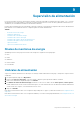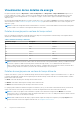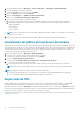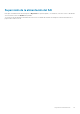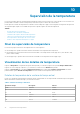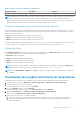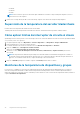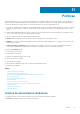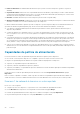Users Guide
1. En el panel izquierdo, haga clic en Dispositivos > Todos los dispositivos o en Dispositivos > Grupo administrado.
2. En la lista de dispositivos, seleccione un dispositivo.
Los detalles del dispositivo se muestran en la sección Detalles.
3. En la secciónDetalles, haga clic en la ficha Umbrales.
4. Haga clic en Ver historial junto a Umbrales de alertas de alimentación.
Aparece la ventana Historial de alimentación: <dispositivo>.
5. Seleccione el período de tiempo y los atributos mostrados:
a. Para seleccionar el período de tiempo representado en el gráfico, haga clic en los botones de la parte superior del gráfico.
b. Para agregar o eliminar atributos, seleccione de las opciones mostradas; haga clic en la opción para alternar su agregación o
eliminación del gráfico:
● Alimentación
● Aviso superior
● Crítico superior
NOTA: Para ver números específicos relacionados para cada atributo mostrado en cualquier sección del gráfico, mueva el puntero
del mouse sobre el gráfico.
6. Para moverse a lo largo del flujo de datos a través del tiempo, haga clic en las flechas de navegación abajo del gráfico.
Visualización del gráfico de flujo de aire del sistema
iDRAC proporciona un cálculo preciso del valor de pies cúbicos por minuto (CFM) del servidor. El valor CFM es una medida del flujo de aire
del sistema de red a los servidores. Este valor se utiliza en PTAS (programación según el valor térmico de la alimentación), el equilibrio de la
carga de trabajo del centro de datos, el uso eficiente del servidor y la administración térmica en el nivel de bastidor. CFM o el gráfico del
flujo de aire del sistema es útil en el nivel de grupo (centro de datos, sala, pasillo, bastidor o grupos personalizados). Los valores solo se
recopilan desde los dispositivos que admiten esta característica.
1. En el panel izquierdo, haga clic en Dispositivos > Grupo administrado.
2. Seleccione el centro de datos, pasillo o bastidor requerido del centro de datos.
Los detalles de la entidad seleccionada se muestran en la sección Detalles.
3. Haga clic en Historial del flujo de aire del sistema.
Se muestra la ventana Historial del flujo de aire del sistema - <nombre del centro de datos>.
4. Seleccione el período de tiempo y los atributos mostrados:
a. Para seleccionar el período de tiempo representado en el gráfico, haga clic en los botones de la parte superior del gráfico.
NOTA: Para moverse a lo largo del flujo de datos a través del tiempo, haga clic en las flechas de navegación abajo del gráfico.
NOTA: Es posible que un bastidor no aparezca el gráfico de utilización de bastidor si:
● La alimentación real de un dispositivo o de los dispositivos en el bastidor excede la capacidad de alimentación especificada.
● No se ha establecido la alimentación máxima estimada de un dispositivo en el bastidor.
Supervisión de PDU
Mediante OMPC puede ver la asignación de conexiones de socket de PDU con los dispositivos. A partir de OMPC 3.2, también puede
supervisar la temperatura, la humedad y otras métricas necesarias en un centro de datos mediante sensores medioambientales.
Para supervisar una PDU, haga clic en Dispositivos en el panel de la izquierda, vaya a la PDU y consulte la sección Detalles de la pantalla.
Se muestra el valor de alimentación instantáneo de la PDU y la sección de detalles de la pantalla también muestra los detalles de la PDU del
dispositivo. Muestra NA cuando no se proporcionan los datos en el dispositivo de la PDU.
También puede generar informes y consultar los detalles. Para obtener más información sobre cómo crear informes de PDU, consulte
Administración de informes.
74
Supervisión de alimentación